كيفية مزامنة تقويم جوجل مع أوتلوك
نشرت: 2023-08-23إن Google Apps مجاني للمستهلكين، على الرغم من أن إصدار الأعمال، المسمى G Suite، يأتي مزودًا باستضافة البريد الإلكتروني وميزات أخرى تحتاجها المؤسسات. تفرض G Suite رسومًا شهرية والعديد من مستويات الخدمة. يأتي تقويم Google مرفقًا مع Google Apps، وهو تطبيق تقويم بسيط ولكنه فعال تحصل عليه تلقائيًا إذا كنت تستخدم Gmail. إذا كنت ترغب في مزج تطبيقاتك ومطابقتها أو العمل في مكان يستخدم G Suite أو Microsoft Office، فقد ترغب في مزامنة تقويم Google مع Outlook أو العكس.
يحتوي Outlook أيضًا على تقويم مضمن وهو تطبيق تقويم أكثر تعقيدًا قليلاً. لحسن الحظ، يعمل تقويم Google وتقويم Outlook معًا بشكل جيد، ويمكنك مزامنة تقويم واحد مع الآخر، حتى لا يفوتك أي اجتماع مرة أخرى. وبالمثل، يسمح لك كلا التقويمين بالاطلاع على التقاويم الأخرى وإظهار التذكيرات، وهو أمر ممتاز للعمل والمنزل ولديه إمكانات كبيرة لمساعدتك على البقاء منظمًا.
سنوضح لك في هذا البرنامج التعليمي كيفية مزامنة تقويم Google وOutlook للتأكد من أنك على دراية دائمًا بما يجب عليك فعله عند إدارة جدولك المزدحم.
كيفية مزامنة تقويم جوجل مع أوتلوك
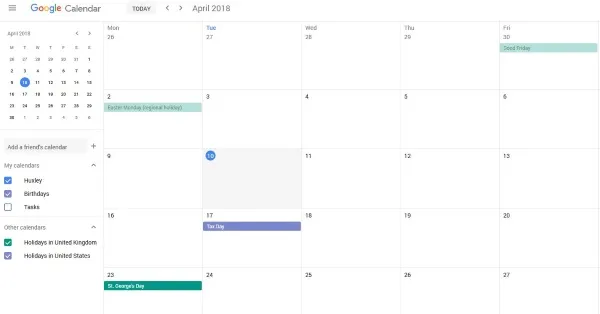
لمزامنة التقويمات الخاصة بك معًا، ستحتاج إلى أداة خارجية أخرى. على الرغم من أنه يمكنك إضافة تقويم Google الخاص بك إلى Outlook والعكس، إلا أنه لا يمكنك تعديل كليهما على نظام أساسي واحد.
هناك مجموعة واسعة من الأدوات القيمة المتاحة على شبكة الإنترنت. يحتوي بعضها على خيارات مجانية، ولكن للحصول على تجربة محسنة، ستحتاج على الأرجح إلى دفع رسوم شهرية أو سنوية لاستخدام خدمات مثل المزامنة التلقائية.
SyncGene – تقدم هذه الخدمة إصدارًا مجانيًا يسمح لك بمزامنة التقويمات الخاصة بك، ولكن لسوء الحظ، لن يتم تحديث الاثنين تلقائيًا. قد يكون الأمر يستحق التكلفة إذا كنت مهتمًا بشكل خاص بالحصول على كل شيء في مكان واحد مع الحفاظ على تنظيمك.
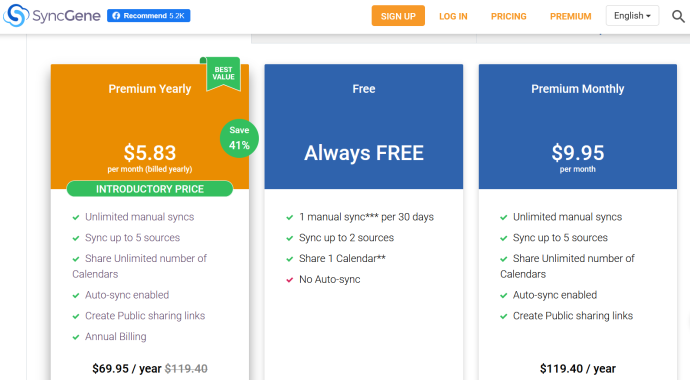
CalendarBridge – يقدم CalendarBridge نفس وظيفة SyncGene ولكن ليس لديه خيار مجاني. ولحسن الحظ، فإن الخيارات المدفوعة أقل تكلفة قليلًا وتتضمن المزامنة التلقائية. 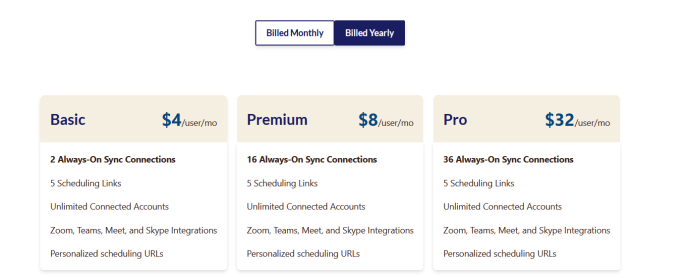
إذا كنت تعتقد أن هذا قد يبدو أكثر تعقيدًا مما ينبغي، فلا تقلق. أنت لست وحدك. لحسن الحظ، لدينا بعض الخيارات لربط التقويمات الخاصة بك أدناه دون خدمات خارجية. ومع ذلك، لن يتضمن هذا نفس الوظائف السلسة مثل الخيارات التي ذكرناها أعلاه، ولكن هناك خطوات بسيطة تساعدك على المضي قدمًا.
كيفية جعل تقويم جوجل يظهر في Outlook
كما يقول العنوان، الكلمة هنا هي "يظهر"، وليس "مزامنة". من السهل جدًا ربط تقويم Google الخاص بك بـ Outlook ويجب أن يستغرق دقيقة أو دقيقتين فقط:
- انتقل إلى "تقويم Google" الخاص بك. قم بالتمرير فوق التقويم الذي ترغب في عرضه وانقر على "النقاط الرأسية الثلاث" في الجانب الأيسر السفلي.
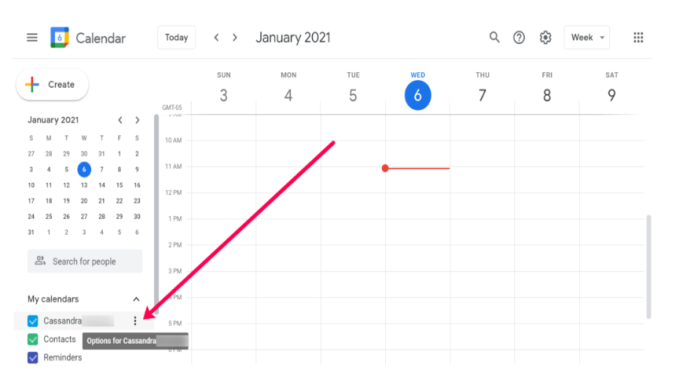
- بعد ذلك، انقر على خيار “الإعدادات والمشاركة”.
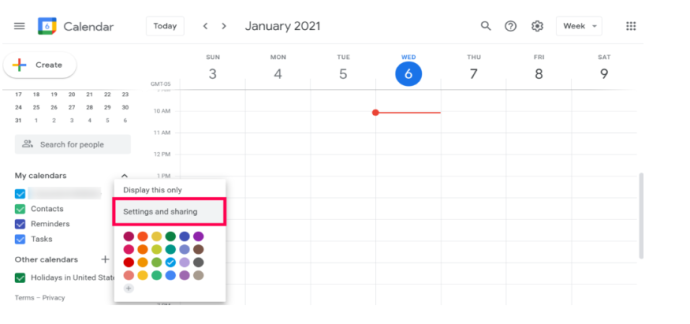
- صفحة جديدة سوف تفتح. قم بالتمرير لأسفل إلى "دمج التقويم" وانسخ "الرابط" الموجود ضمن "العنوان السري بتنسيق iCal". يعجبنا هذا الرابط لأن تقويم Google الخاص بك سيظل خاصًا.
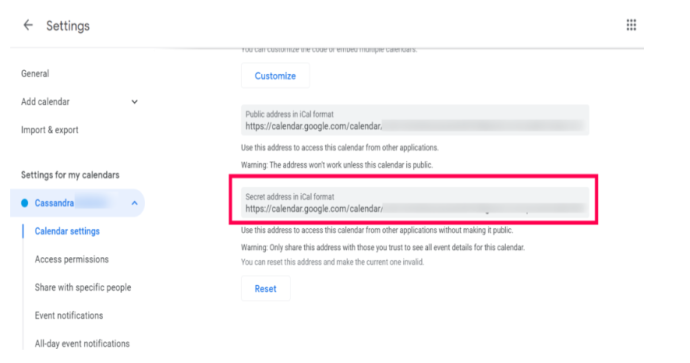
- والآن دعنا ننتقل إلى "Outlook". ضع في اعتبارك أن هذا يعمل بشكل أفضل مع عميل سطح المكتب. لقد واجهنا بعض المشاكل مع إصدار الويب. في Outlook، انقر فوق "ملف".

- انقر على "إعدادات الحساب > إعدادات الحساب".
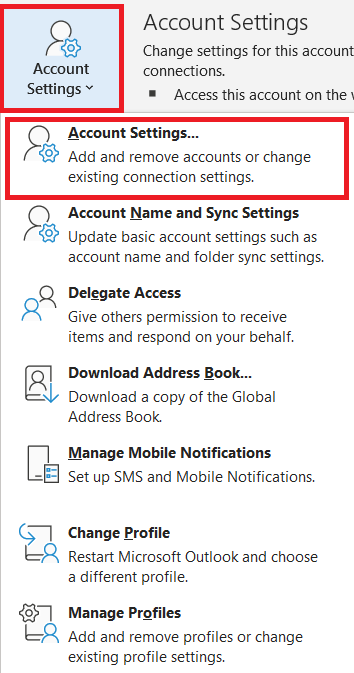
- في النافذة الجديدة، انقر فوق "تقاويم الإنترنت > جديد"، والصق "الرابط" من Google في مربع URL، ثم انقر فوق "إضافة".
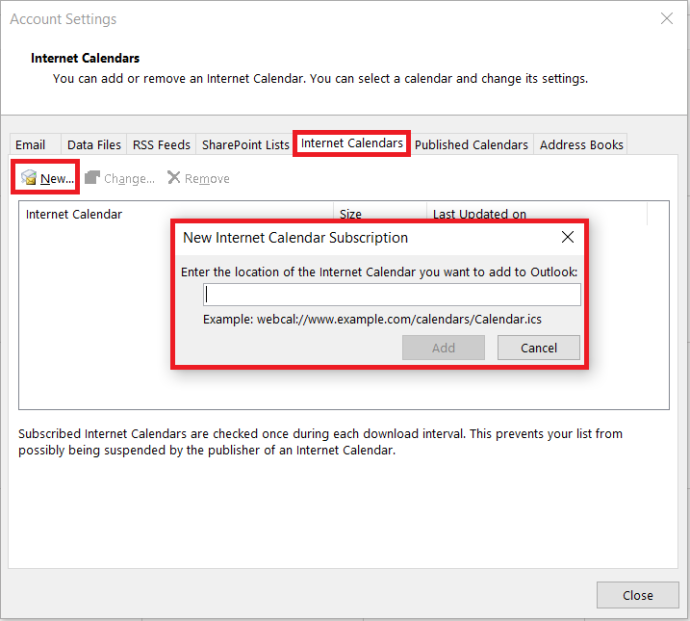
- والآن اتبع الخطوات لإنهاء العملية. افتح علامة التبويب "التقويم" في Microsoft Outlook لترى جميع تذكيرات تقويم Gmail الخاصة بك تمت إضافتها بشكل مثالي باستخدام Microsoft Outlook.

من المفترض الآن أن يتم ملء تقويم Outlook الخاص بك بإدخالات تقويم Google الخاصة بك. يستخدم Outlook آليات التحديث الدقيقة لتنزيل رسائل البريد الإلكتروني وتحديثات التقويم الجديدة، لذا يجب أن يظل تقويمك محدثًا. قد لا تتمكن من تعديل إدخالات تقويم Google في Outlook، لكنه لا يزال يقوم بمزامنة أي تغييرات تجريها على النظام الأساسي الآخر. إذا كنت بحاجة إلى إضافة تقاويم متعددة، كرر هذه العملية لكل تقويم.
إذا واجهت مشكلات وأردت مسح تقويم Google الخاص بك والبدء من جديد، فستحتاج إلى إزالة جميع الأحداث من تقويم Google الخاص بك.
مزامنة Outlook مع تقويم Google
إذا كنت تريد الاحتفاظ بالتقويمين محدثين بدلاً من مجرد مزامنة أحدهما مع الآخر، فيمكنك القيام بذلك أيضًا. مثلما يمكنك مزامنة تغييرات تقويم Google مع Outlook، يمكنك القيام بذلك بالطريقة المعاكسة، ومزامنة تغييرات Outlook مع تقويم Google. العيب الوحيد هو أن Google تضيف التقويم إلى فئة "التقاويم الأخرى"، والتي يتم تحديثها فقط كل 24 ساعة أو بعد ذلك.

سنبدأ بخطوات Outlook المثبت على جهازك من داخل مجموعة Office كمثال، ثم سنغطي كيفية القيام بذلك لـ Office 365 بعد ذلك.
- افتح "Outlook" وحدد "التقويم" الخاص بك.
- حدد " نشر هذا التقويم " من أدوات الشريط.
- سيتم فتح Outlook Web Access في متصفحك، ثم قم بتسجيل الدخول.
- حدد "التقويم" من صفحة OWA التي تفتح. اجعل التقويم "عامًا" حتى تتمكن من مشاركته.
- حدد "حفظ" للحفاظ على إعداداتك.
- انسخ الرابط في النافذة التالية. يجب أن تشاهد اثنين، أحدهما HTML والآخر ICS. انسخ رابط "ICS".
- قم بتسجيل الدخول إلى "تقويم Google" من خلال متصفحك.

- حدد "تقاويمي" من اليسار وحدد أيقونة "+" بجوار "إضافة تقويم صديق".

- حدد "من URL" والصق عنوان URL المنسوخ في "عنوان URL للتقويم".
- حدد "إضافة تقويم".
يجب الآن تعبئة تقويم Google الخاص بك بإدخالات تقويم Outlook الخاصة بك. إذا كنت تريد دائمًا أحدث التغييرات، فقم بإزالة عنوان URL الخاص بـ Outlook وأضفه مرة أخرى. نظرًا لأنك اشتركت في التقويم، فيجب استطلاعه بانتظام لمعرفة التغييرات، ولكن ليس لمدة 48 ساعة أو بعد ذلك.
بالنسبة لـ Outlook ضمن Office 365، تكون العملية هي نفسها تقريبًا بالنسبة لجزء Google ولكنها مختلفة بالنسبة لجزء Outlook:
- حدد "رمز الترس" (الإعدادات) من لوحة معلومات Office 365 الخاصة بك.
- حدد "مشاركة".
- أدخل عنوان Gmail الخاص بك في "المشاركة مع" وحدد "إرسال".
- افتح البريد وانسخ عنوان URL المنتهي بـ " reachcalendar.ics ".
- قم بتسجيل الدخول إلى "تقويم Google" الخاص بك من خلال متصفحك.

- حدد "تقاويمي" من اليسار وحدد أيقونة "+" بجوار "إضافة تقويم صديق".

- حدد "من URL" والصق عنوان URL حيث يظهر "عنوان URL للتقويم".
- حدد "إضافة تقويم".
مثل Outlook، يجب أن يقوم تقويم Google باستقصاء تقويم Office 365 الخاص بك بانتظام ولكنه يفعل ذلك بشكل أقل تكرارًا. اعتمادًا على كيفية إعداد تثبيت Office 365، قد تحتاج إلى تعديل أذونات تقويم Google لتتمكن من قراءة تقويم Office الخاص بك.
للقيام بذلك، حدد "التقاويم الخاصة بي" داخل Office ثم "الأذونات". حدد خيارات المشاركة التي اخترتها ثم "حفظ".
إذا كنت مستخدمًا منزليًا، فمن المفترض أن تكون قادرًا على القيام بذلك دون مشاكل. قد لا يكون لديك إذن لتعديل المشاركة أو أي إعداد من إعدادات Office إذا كنت في العمل. إذا كان الأمر كذلك، فيجب عليك المتابعة مع فريق تكنولوجيا المعلومات لديك.
تعد مزامنة تقويم Google مع Outlook والعكس طريقة بسيطة لاستخدام تطبيقات متعددة لإدارة التوازن بين العمل والحياة والبقاء منظمًا.
الأسئلة الشائعة حول Outlook إلى تقويم Google
هل لدى Outlook تطبيق تقويم؟
ليس تماما. سواء كان لديك تطبيق Outlook على جهازك المحمول على جهاز الكمبيوتر الخاص بك، يمكنك الوصول إلى التقويم من هناك.
1. افتح تطبيق Outlook على جهازك وحدد رمز التقويم الصغير في الزاوية اليمنى السفلية.
2. من هنا، سيشغل التقويم واجهة التطبيق بالكامل (يشبه إلى حد كبير التطبيق الخاص به). يمكنك جدولة الاجتماعات وإنشاء التنبيهات ودعوة الأشخاص من تطبيق Outlook.
كيف أجعل حسابي خاصًا مرة أخرى؟
بعد اتباع بعض الخطوات المذكورة أعلاه، قد تشعر بالقلق بشأن خصوصية الحساب.
1. لتغيير حسابك إلى خاص، اتبع الخطوات المذكورة أعلاه وقم بإلغاء تحديد الخيار العام .
هل يمكنني إضافة حسابات بريد إلكتروني أخرى لمزامنة كافة التقويمات الخاصة بي؟
نعم، يمكنك إضافة أي خادم بريد إلكتروني إلى Outlook. على افتراض أن مزود الخدمة يقدم خيار التقويم، فيجب أن تتم مزامنته تلقائيًا. قد تحتاج إلى رقم منفذ أو معلومات أخرى لإكمال عملية الدمج، اعتمادًا على عميل البريد الإلكتروني الخاص بك.
بالنسبة لعملاء البريد الإلكتروني لمزود خدمة الإنترنت (ISP)، يمكنك زيارة صفحة تعليمات البريد الإلكتروني للحصول على المعلومات والتعليمات اللازمة لإضافة عنوان بريدك الإلكتروني إلى تطبيق Outlook الخاص بك على وجه الخصوص.
تمت مزامنة التقاويم
كما رأيت، تعد مزامنة تقويم Google مع Outlook أمرًا بسيطًا جدًا، حيث تتطلب بضع نقرات ونسخًا ولصقًا.
إذا كان لديك طرق أخرى للقيام بذلك، من فضلك أخبرنا في التعليقات أدناه!
